Toshiba Satellite P30 Manuel d'utilisateur
Naviguer en ligne ou télécharger Manuel d'utilisateur pour Accessoires pour la vidéo Toshiba Satellite P30. Инструкция по эксплуатации Toshiba Satellite P30 Manuel d'utilisatio
- Page / 198
- Table des matières
- MARQUE LIVRES
- Серия Satellite P30 1
- Руководство пользователя 1
- Авторские права 2
- Отказ от ответственности 2
- Товарные знаки 2
- Техника безопасности 3
- Руководство пользователя iv 4
- Руководство пользователя v 5
- Руководство пользователя vi 6
- Канады (только для Канады) 7
- Руководство пользователя viii 8
- Руководство пользователя ix 9
- Руководство пользователя x 10
- Руководство пользователя xi 11
- Замечания по модемной связи 12
- Нормы, действующие в Японии 13
- Тип обслуживания 14
- Действия телефонной компании 14
- При возникновении проблем 14
- Маркировка факсов 15
- Руководство пользователя xvi 16
- Важное замечание 17
- Мобильные телефонные аппараты 18
- Руководство пользователя xix 19
- Содержание 20
- Приступаем к работе 21
- Руководство пользователя xxii 22
- Технические характеристики 25
- Предисловие 26
- Содержание руководства 27
- Обозначения 27
- Сокращения 28
- Комбинации клавиш 28
- Предупреждения 29
- Введение 30
- Программное обеспечение 31
- Документация 31
- Компоненты 32
- Руководство пользователя 1-4 33
- Дисковые накопители 35
- Руководство пользователя 1-7 36
- Руководство пользователя 1-8 37
- Руководство пользователя 1-9 38
- Руководство пользователя 1-10 39
- Руководство пользователя 1-11 40
- Мультимедийные средства 41
- Коммуникационные средства 41
- Особые функции компьютера 42
- Руководство пользователя 1-14 43
- Руководство пользователя 1-15 44
- Руководство пользователя 1-16 45
- Руководство пользователя 1-17 46
- Руководство пользователя 1-18 47
- Варианты комплектации 48
- Путеводитель по компьютеру 49
- Вид слева 50
- Вид справа 51
- Руководство пользователя 2-4 52
- Вид сзади 53
- Вид снизу 54
- Руководство пользователя 2-7 55
- Руководство пользователя 2-8 56
- Руководство пользователя 2-9 57
- Руководство пользователя 2-10 58
- Индикаторы состояния системы 59
- Индикаторы клавиатуры 60
- Привод оптических носителей 61
- Диски DVD 62
- Руководство пользователя 2-15 63
- Руководство пользователя 2-17 65
- Адаптер переменного тока 67
- Обустройство рабочего места 69
- Размещение компьютера 70
- Посадка и осанка 70
- Освещение 71
- Привычный стиль работы 71
- Руководство пользователя 3-5 72
- Открываем дисплей 73
- Включаем питание 74
- Загружаем компьютер впервые 74
- Выключаем питание 75
- Преимущества спящего режима 76
- Переход в спящий режим 76
- Руководство пользователя 3-10 77
- Ждущий режим 78
- Преимущества ждущего режима 79
- Переход в ждущий режим 79
- Ограничения ждущего режима 79
- Перезагружаем компьютер 80
- Руководство пользователя 3-14 81
- Руководство пользователя 4-2 83
- Руководство пользователя 4-3 84
- Загрузка компакт-дисков 85
- Руководство пользователя 4-5 86
- Загружаем диск DVD/CD в лоток 86
- Извлекаем компакт-диск 87
- Кнопка CD/DVD 88
- Руководство пользователя 4-9 90
- Руководство пользователя 4-11 92
- Руководство пользователя 4-12 93
- Руководство пользователя 4-13 94
- Руководство пользователя 4-15 96
- Руководство пользователя 4-16 97
- Руководство пользователя 4-17 98
- Руководство пользователя 4-18 99
- Проверка записи данных 100
- Руководство пользователя 4-20 101
- Изучаем основы 101
- Руководство пользователя 4-21 102
- Руководство пользователя 4-22 103
- Руководство пользователя 4-23 104
- Руководство пользователя 4-24 105
- Уход за носителями 106
- Руководство пользователя 4-26 107
- Применение встроенного модема 108
- Выбор региона 109
- Меню Свойства 109
- Настройки 110
- Выбор модема 110
- Параметры набота номера 111
- Подключение 111
- Отключение 111
- Сетевой адаптер 112
- Защищенность 113
- Выход на ТВ 114
- Настройка нескольких дисплеев 115
- Уход за компьютером 116
- Переноска компьютера 116
- Клавиатура 117
- Руководство пользователя 5-2 118
- «Горячие» клавиши 119
- Руководство пользователя 5-4 120
- Режим управления курсором 121
- Режим ввода цифр 122
- Ввод символов ASCII 123
- Условия электропитания 124
- • Компьютер бездействует 125
- Виды батарей 126
- Батарейный источник питания 127
- Меры предосторожности 128
- Руководство пользователя 6-6 129
- Осторожно! 130
- Внимание! 130
- Замечание 131
- Зарядка батарей 132
- Уведомление о зарядке батарей 133
- Руководство пользователя 6-11 134
- Руководство пользователя 6-12 135
- Руководство пользователя 6-13 136
- Руководство пользователя 6-14 137
- Режимы выключения компьютера 138
- Дополнительные устройства 139
- Устройства формата PC card 140
- Руководство пользователя 7-3 141
- Руководство пользователя 7-4 142
- Установка карты памяти 143
- Удаление карт памяти 144
- Уход за картами памяти 145
- Наращивание емкости памяти 146
- Руководство пользователя 7-9 147
- Удаление модуля памяти 148
- Руководство пользователя 7-11 149
- Извлекаем модуль памяти 149
- Внешний монитор 150
- Телевизор 151
- (Displays) 152
- Порт i.LINK (IEEE1394) 153
- Защитный замок-блокиратор 155
- Устранение неполадок 156
- Предварительная проверка 157
- Анализ неисправности 157
- Начальная загрузка системы 159
- Самотестирование 159
- Отключение из-за перегрева 160
- Питание от сети 160
- Руководство пользователя 8-6 161
- Панель ЖКД 162
- Жесткий диск 163
- Дисковод CD-RW/DVD-ROM 164
- Руководство пользователя 8-10 165
- Дисковод DVD±R/±RW (DVD Dual) 166
- Руководство пользователя 8-12 167
- Дисковод DVD Super Multi 168
- Флоппи-дисковод 169
- Звуковая подсистема 170
- Карты памяти 170
- Сенсорный планшет 171
- Мышь с интерфейсом USB 172
- Устройства с интерфейсом USB 173
- Переход в ждущий/спящий режим 173
- Часы реального времени 173
- Руководство пользователя 8-21 176
- Поддержка корпорации TOSHIBA 178
- Приложение A 179
- Встроенный модем 180
- Приложение B 181
- Руководство пользователя B-2 182
- Руководство пользователя B-3 183
- Руководство пользователя B-4 184
- Приложение C 185
- Приложение D 186
- Руководство пользователя D-2 187
- Руководство пользователя D-3 188
- Словарь специальных терминов 189
Résumé du contenu
Серия Satellite P30TOSHIBAСерия Satellite P30Руководство пользователя
Руководство пользователя xВНИМАНИЕ!Данный аппарат оснащен лазерной системой, классифицированной как «ЛАЗЕРНОЕ УСТРОЙСТВО 1-ГО КЛАССА». Для обеспечения
Руководство пользователя 4-19Изучаем основы Программа RecordNow! не поддерживает запись на диски DVD-RAM. Для записи дисков формата DVD-RAM пользуйте
Руководство пользователя 4-20Изучаем основыПрограммное обеспечение DLA для компьютеров TOSHIBAПользуясь программой DLA, имейте в виду, что: Программа
Руководство пользователя 4-21Изучаем основыКогда программа WinDVD Creator Platinum загружена,имеется возможность обратной видеозаписи на цифровую виде
Руководство пользователя 4-22Изучаем основыПорядок создания видеодиска DVDДалее изложен упрощенный порядок создания видеодиска DVD с использованием ви
Руководство пользователя 4-23Изучаем основыВажная информация об использованииПри записи видео на диски DVD обратите внимание на перечисленные далее ог
Руководство пользователя 4-24Изучаем основы2. Прежде чем приступить к записи видео на DVD Для записи используйте только диски DVD, рекомендованные пр
Руководство пользователя 4-25Изучаем основы3. Об утилите Disc Manager Программа WinDVD Creator позволяет на одном диске редактировать один список вос
Руководство пользователя 4-26Изучаем основыДискеты1. Храните дискеты в оригинальной упаковке — это и защитит их, и сохранит чистыми. Если дискета гряз
Руководство пользователя 4-27Изучаем основыПрименение встроенного модемаВ этом разделе приводится описание порядка настройки и подключения модема. Доп
Руководство пользователя 4-28Изучаем основыВыбор регионаТребования к телекоммуникационному оборудованию в различных странах/регионах отличаются друг о
Руководство пользователя xiADVARSEL: Denne mѕrking er anbragt udvendigt pЊ apparatet og indikerer, at apparatet arbejder med laserstrЊler af klasse 1,
Руководство пользователя 4-29Изучаем основыНастройкиМожно включить или отключить следующие настройки:AutoRun Mode (режим автозапуска)Утилита выбора ре
Руководство пользователя 4-30Изучаем основыПараметры набота номераВыберите этот пункт для отображения параметров набора номера.ПодключениеЧтобы подклю
Руководство пользователя 4-31Изучаем основыСетевой адаптерКомпьютер оснащен средствами подключения к локальным сетям, поддерживающим стандарты Etherne
Руководство пользователя 4-32Изучаем основыОтсоединение кабеля от локальной сетиДля отключения кабеля от локальной сети выполните следующие действия.1
Руководство пользователя 4-33Изучаем основыПереключатель беспроводной связиСлужит для активизации или отключения беспроводных сетевых средств. Когда п
Руководство пользователя 4-34Изучаем основыНастройка нескольких дисплеевВаш компьютер можно настроить на использование нескольких дисплеев, что позвол
Руководство пользователя 4-35Изучаем основыУход за компьютеромЧтобы обеспечить долговременную, безотказную работу компьютера, оберегайте его от пыли и
Руководство пользователя 5-1Серия Satellite P30Глава 5КлавиатураРаскладка клавиатуры компьютера совместима с 101/102-клавишной расширенной клавиатурой
Руководство пользователя 5-2КлавиатураФункциональные клавиши F1 ... F12Функциональными (не путать с клавишей Fn) называются 12 клавиш, расположенных в
Руководство пользователя 5-3КлавиатураНажмите Fn + Enter для имитации клавиши Enter как на цифровом дополнительном сегменте расширенной клавиатуры.Наж
Руководство пользователя xiiЗамечания по модемной связиЗаявление о соответствииДанное оборудование утверждено [по решению Европейской комиссии «CTR21»
Руководство пользователя 5-4КлавиатураFn + F6 Снизить яркостьFn + F7 Повысить яркостьFn + F8 Управление средствами беспроводного сетевого подключения
Руководство пользователя 5-5КлавиатураСпециальные клавиши операционной системы WindowsНа клавиатуре имеются две клавиши, выполняющие специальные функц
Руководство пользователя 5-6КлавиатураРежим ввода цифрЧтобы включить режим ввода цифровых символов, нажмите Fn + F11 (при этом светится индикатор цифр
Руководство пользователя 5-7КлавиатураВременное использование дополнительного сегмента клавиатуры (при отключенном дополнительном сегменте)При работе
Руководство пользователя 6-1Серия Satellite P30Глава 6Питание и режимы управления имИсточники питания компьютера включают в себя адаптер переменного т
Руководство пользователя 6-2Питание и режимы управления имИндикаторы питанияКак следует из приведенной выше таблицы, системные индикаторы батареи, пит
Руководство пользователя 6-3Питание и режимы управления имИндикатор питания от сетиЧтобы определить состояние питания при подключенном сетевом адаптер
Руководство пользователя 6-4Питание и режимы управления имБатарейный источник питанияКогда адаптер переменного тока не подключен, основным источником
Руководство пользователя 6-5Питание и режимы управления имПри появлении этого сообщения об ошибке рекомендуем выполнить следующие действия:1. Подключи
Руководство пользователя 6-6Питание и режимы управления им3. Не замыкайте батарейный источник питания, одновременно прикасаясь к его контактам одним м
Руководство пользователя xiiiНормы, действующие в ЯпонииВыбор регионаЕсли вы пользуетесь компьютером на территории Японии, имейте в виду, что техничес
Руководство пользователя 6-7Питание и режимы управления имОсторожно!1. Не допускайте контакта вытекшей из батарейного источника питания едкой электрол
Руководство пользователя 6-8Питание и режимы управления им5. Заряжать батарейный источник питания можно только при температуре окружающего воздуха от
Руководство пользователя 6-9Питание и режимы управления имЗарядка батарейПри разрядке батарейного источника питания индикатор батареи начинает мигать
Руководство пользователя 6-10Питание и режимы управления имУведомление о зарядке батарейБатарея может не сразу зарядиться при следующих условиях: Бат
Руководство пользователя 6-11Питание и режимы управления имПродление срока действия батарейЭффективность батареи зависит от времени, в течение которог
Руководство пользователя 6-12Питание и режимы управления имСохранение данных при отключении питания (ждущий режим)При выключении компьютера с полность
Руководство пользователя 6-13Питание и режимы управления имЗамена батарейного источника питанияКогда у батарейного источника питания заканчивается сро
Руководство пользователя 6-14Питание и режимы управления имУстановка батарейного источника питанияБатарея устанавливается в изложенном далее порядке.1
Руководство пользователя 6-15Питание и режимы управления имРежимы выключения компьютераВ компьютере предусмотрено три режима выключения: спящий (с со
Руководство пользователя 7-1Серия Satellite P30Глава 7Дополнительные устройстваДополнительные устройства могут расширить возможности компьютера и сдел
Руководство пользователя xivТип обслуживанияВаш модем предназначен для использования на телефонных линиях для стандартных устройств. Подключение к так
Руководство пользователя 7-2Дополнительные устройстваУстройства формата PC cardКомпьютер оснащен разъемом расширения для устройств формата PC card, в
Руководство пользователя 7-3Дополнительные устройстваУдаление устройств формата PC card1. Нажмите на значок Safety Remove Hardware (Безопасное извлече
Руководство пользователя 7-4Дополнительные устройстваКарты памяти SD/MMC/SM/MS/MS Pro/xDКомпьютер оснащен многоформатным разъемом для цифровых карт па
Руководство пользователя 7-5Дополнительные устройстваУстановка карты памятиДля установки карты памяти выполните следующие действия:1. Вставьте карту п
Руководство пользователя 7-6Дополнительные устройстваУдаление карт памятиДля удаления карты памяти выполните следующие действия:1. Нажмите на значок S
Руководство пользователя 7-7Дополнительные устройстваУход за картами памяти1. Не производите запись на карту памяти при снижении заряда батареи. Пониж
Руководство пользователя 7-8Дополнительные устройстваНаращивание емкости памятиНаращивание емкости оперативной памяти осуществляется путем установки д
Руководство пользователя 7-9Дополнительные устройства2. Отсоедините от компьютера все кабели.3. Перевернув компьютер, снимите батарейный источник пита
Руководство пользователя 7-10Дополнительные устройства7. Нажмите на модуль, чтобы он лег строго горизонтально. Защелки по обеим сторонам сомкнутся, фи
Руководство пользователя 7-11Дополнительные устройства5. Взявшись за модуль, вытяните его из разъема.Извлекаем модуль памяти6. Установите крышку на ме
Руководство пользователя xvМаркировка факсовЗакон о защите прав потребителей услуг телефонной связи от 1991 г. запрещает кому бы то ни было использова
Руководство пользователя 7-12Дополнительные устройстваДополнительный батарейный источник питанияВы можете увеличить мобильность компьютера с помощью д
Руководство пользователя 7-13Дополнительные устройстваТелевизорТелевизор подключается к компьютеру через гнездо видеовыхода. Для подключения телевизор
Руководство пользователя 7-14Дополнительные устройства4. Нажмите кнопку Дополнительно (Advanced) и выберите Дисплеи (Displays).5. Нажмите кнопку TV (Т
Руководство пользователя 7-15Дополнительные устройстваПорт i.LINK (IEEE1394)Интерфейс i.LINK (IEEE1394) обеспечивает высокоскоростную передачу данных
Руководство пользователя 7-16Дополнительные устройстваПодключение1. Проверив, хорошо ли выровнены контакты, присоедините кабель i.LINK (IEEE1394) к ко
Руководство пользователя 7-17Дополнительные устройстваЗащитный замок-блокираторЗащитный замок-блокиратор позволяет прикрепить компьютер к столу или др
Руководство пользователя 8-1Серия Satellite P30Глава 8Устранение неполадокКорпорация TOSHIBA разработала компьютер для долговременной и безотказной ра
Руководство пользователя 8-2Устранение неполадокПредварительная проверкаСначала попробуйте найти самое простое решение. Неисправности, примеры которых
Руководство пользователя 8-3Устранение неполадокЗапишите свои наблюдения, чтобы описать их поставщику.Проверка оборудования и системыВ данном разделе
Руководство пользователя 8-4Устранение неполадокНачальная загрузка системыЕсли компьютер не запускается корректно, проверьте следующее: Самотестирова
Руководство пользователя xviПотребителю следует помнить о том, что соблюдение вышеизложенных условий в некоторых ситуациях не сможет предотвратить сни
Руководство пользователя 8-5Устранение неполадокПитаниеКогда компьютер не подключен к розетке переменного тока, источником питания служит батарея. Одн
Руководство пользователя 8-6Устранение неполадокБатареяЕсли вы подозреваете неполадку в батарее, проверьте индикаторы питания от сети и батареи. Сведе
Руководство пользователя 8-7Устранение неполадокКлавиатураНеполадки, связанные с клавиатурой, могут быть вызваны настройкой конфигурации. За более под
Руководство пользователя 8-8Устранение неполадокЖесткий дискНеполадка Способ устраненияКомпьютер не загружается с жесткого диска.Перезагрузите компьют
Руководство пользователя 8-9Устранение неполадокДисковод CD-RW/DVD-ROM За более подробной информацией обратитесь к Глава 4, Изучаем основы.Неполадка С
Руководство пользователя 8-10Устранение неполадокЗапись производится неправильноЕсли в процессе записи произошел сбой, проверьте, соблюдены ли перечис
Руководство пользователя 8-11Устранение неполадокДисковод DVD±R/±RW (DVD Dual)Более подробную информацию см. в Глава 4, Изучаем основы.Неполадка Спосо
Руководство пользователя 8-12Устранение неполадокНеполадка Способ устраненияЗапись производится неправильноЕсли в процессе записи произошел сбой, пров
Руководство пользователя 8-13Устранение неполадокДисковод DVD Super MultiБолее подробную информацию см. в Глава 4, Изучаем основы.Неполадка Способ уст
Руководство пользователя 8-14Устранение неполадокФлоппи-дисководБолее подробную информацию о флоппи-дисководе см. в Глава 2, Путеводитель по компьютер
Руководство пользователя xviiВажное замечаниеОхраняемые авторским правом произведения, включая музыкальные, видеоматериалы, компьютерные программы и б
Руководство пользователя 8-15Устранение неполадокЗвуковая подсистемаОбратитесь также к документации к звуковым устройствам.Устройства формата PC cardС
Руководство пользователя 8-16Устранение неполадокКоординатно-указательное устройствоЕсли вы пользуетесь манипулятором типа «мышь» с интерфейсом USB, о
Руководство пользователя 8-17Устранение неполадокМышь с интерфейсом USBНеполадка Способ устраненияКурсор на экране не реагирует на действия с планшето
Руководство пользователя 8-18Устранение неполадокУстройства с интерфейсом USBТакже см. документацию к устройству с интерфейсом USB.Переход в ждущий/сп
Руководство пользователя 8-19Устранение неполадокНаращивание емкости памятиОбратитесь к Глава 7, Дополнительные устройства за информацией по установке
Руководство пользователя 8-20Устранение неполадокСетевой адаптерНеожиданный обрыв связи.Если в предустановленный промежуток времени соединения не прои
Руководство пользователя 8-21Устранение неполадокБеспроводное сетевое подключениеЕсли перечисленными ниже способами восстановить подключение к локальн
Руководство пользователя 8-22Устранение неполадокМониторСм. также Глава 7, Дополнительные устройства и документацию к вашему монитору.Порт i.LINK (IEE
Руководство пользователя 8-23Устранение неполадокПоддержка корпорации TOSHIBAЕсли вам потребовалась дополнительная помощь в связи с эксплуатацией ваше
Руководство пользователя A-1Серия Satellite P30Приложение AТехнические характеристикиВ данном приложении приводятся краткие технические характеристики
Руководство пользователя xviiiПредупреждения относительно перегрева Избегайте продолжительного соприкосновения с дном компьютера. Длительная эксплуат
Руководство пользователя A-2Технические характеристикиВстроенный модемУстройство управления сетью (УУС)Тип УУС AAТип линии Телефонная (только аналогов
Руководство пользователя B-1Серия Satellite P30Приложение BРежимы вывода изображения на дисплейВ этом приложении приведена таблица, в которой перечисл
Руководство пользователя B-2Режимы вывода изображения на дисплейПросмотр кинофильмов на экране телевизора или ЭЛТ-дисплеяВ данном разделе рассказывает
Руководство пользователя B-3Режимы вывода изображения на дисплей6. В появившемся окне свойств выберите в соответствии со своими предпочтениями значени
Руководство пользователя B-4Режимы вывода изображения на дисплей7. Наконец, откройте вкладку Наложение ATI (ATI Overlay) и настройте параметры наложен
Руководство пользователя C-1Серия Satellite P30Приложение CШнур питания от сети и соединительные разъемыКомпьютер Satellite оснащен универсальным адап
Руководство пользователя D-1Серия Satellite P30Приложение DВ случае похищения вашего компьютера...Если ваш компьютер всё же оказался похищенным, мы по
Руководство пользователя D-2В случае похищения вашего компьютера...Регистрация похищения компьютера через Интернет производится в следующем порядке:
Руководство пользователя D-3В случае похищения вашего компьютера...Сведения о владельцеФамилия, имя:Компания:Адрес:Индекс/Город:Страна:Телефон:Факс:
Руководство пользователя Словарь специальных терминов-1Серия Satellite P30Словарь специальных терминовЭтот словарь содержит термины, встречающиеся в д
Руководство пользователя xixЗамечания относительно показателей производительности центрального процессора («ЦП»)Показатели производительности ЦП, уста
Руководство пользователя Словарь специальных терминов-2Словарь специальных терминовRAM: оперативная памятьROM: постоянное запоминающее устройствоRTC
Руководство пользователя Словарь специальных терминов-3Словарь специальных терминовшина: Интерфейс для передачи сигналов, данных или электропитания.б
Руководство пользователя Словарь специальных терминов-4Словарь специальных терминовсовместимость: 1) Способность одного компьютера принимать и обраба
Руководство пользователя Словарь специальных терминов-5Словарь специальных терминовдисплей: Электронно-лучевая трубка, жидкокристаллический экран или
Руководство пользователя Словарь специальных терминов-6Словарь специальных терминовHжесткий диск: Несъемный диск, обычно обозначаемый буквой C-этот д
Руководство пользователя Словарь специальных терминов-7Словарь специальных терминовKK: Сокращение греческого слова «кило», обозначающего 1000; часто
Руководство пользователя Словарь специальных терминов-8Словарь специальных терминовOоперационная система: Набор программ, управляющих базовыми операц
Руководство пользователя Словарь специальных терминов-9Словарь специальных терминовRоперативное запоминающее устройство (ОЗУ): Высокоскоростная памят
Руководство пользователя Словарь специальных терминов-10Словарь специальных терминовUуниверсальная последовательная шина: Последовательный интерфейс,
Руководство пользователя iiАвторские права© 2004 принадлежат корпорации TOSHIBA. Все права защищены. В соответствии с законодательством об охране авто
Руководство пользователя xxСерия Satellite P30СодержаниеПредисловие...xxvi
Руководство пользователя xxiСодержаниеРегиональные коды приводов и носителей DVD . . . . . . . . . . . . .2-13Записываемые диски . . . . . . . . . . .
Руководство пользователя xxiiСодержаниеЗапись дисков CD/DVD на дисководе DVD±R/±RW и дисководе DVD±R/±RW с поддержкой двойного слоя . . . . . . . . 4
Руководство пользователя xxiiiСодержаниеГлава 5 КлавиатураАлфавитно-цифровые клавиши . . . . . . . . . . . . . . . . . . . . . . . . . . . .5-1Функцио
Руководство пользователя xxivСодержаниеГ лава 7 Дополнительные устройстваУстройства формата PC card . . . . . . . . . . . . . . . . . . . . . . . . .
Руководство пользователя xxvСодержаниеМодем . . . . . . . . . . . . . . . . . . . . . . . . . . . . . . . . . . . . . . . . . . . . . . 8-19Сетевой
Руководство пользователя xxviСерия Satellite P30ПредисловиеПоздравляем с приобретением компьютера серии Satellite P30! Этот мощный портативный компьют
Руководство пользователя xxviiСодержание руководстваРуководство состоит из восьми глав, трех приложений и Словарь специальных терминов.Глава 1, Введен
Руководство пользователя xxviiiСокращенияПри упоминании впервые, а также при необходимости разъяснить значение того или иного сокращения, оно приводит
Руководство пользователя xxixПредупрежденияПредупреждения служат в данном руководстве для привлечения внимания к важной информации. Каждый вид предупр
Руководство пользователя iiiУведомление корпорации Macrovision о лицензированииВ данном изделии применена технология защиты авторских прав, которая, в
Руководство пользователя 1-1Серия Satellite P30Глава 1ВведениеВ данной главе содержится перечень оборудования, входящего в комплектацию компьютера, а
Руководство пользователя 1-2ВведениеПрограммное обеспечение На жесткий диск вашего компьютера предустановлено перечисленное далее программное обеспеч
Руководство пользователя 1-3ВведениеКомпонентыДля обеспечения компактности, высокой надежности и минимизации веса компьютеров серии Satellite P30 корп
Руководство пользователя 1-4ВведениеПамятьBIOSРазъем Два разъема SODIMM стандарта DDR по 256 МБ/512 МБ/1 ГБМаксимальный объем – 2 ГБ при использовании
Руководство пользователя 1-5ВведениеПитаниеФлоппи-дисководСенсорный планшетБатарейный источник питания12-элементный литий-ионный интеллектуальный бата
Руководство пользователя 1-6ВведениеДисплейДисковые накопители17,0-дюймовый экран стандарта WXGA с активной матрицей (TFT), 16 млн. цветов, разрешающа
Руководство пользователя 1-7ВведениеДисковод DVD±R/±RW (DVD Dual) с поддержкой двойного слояНекоторые модели оснащаются полноразмерным модулем DVD Dua
Руководство пользователя 1-8ВведениеДисковод DVD±R/±RW (DVD Dual)Некоторые модели оснащаются полноразмерным модулем DVD Dual, способным записывать дан
Руководство пользователя 1-9ВведениеДисковод DVD Super Multi с поддержкой двойного слояНекоторые модели оснащаются полноразмерным модульным дисководом
Руководство пользователя 1-10ВведениеДисковод DVD Super MultiНекоторые модели оснащаются полноразмерным модульным дисководом DVD Super Multi, способны
Руководство пользователя iv Прежде чем подключить компьютер к сетевому источнику питания, убедитесь, что номинальное напряжение адаптера переменного
Руководство пользователя 1-11ВведениеРазъемыПорты (в зависимости от конфигурации)Устройства формата PC cardРазъем для подключения только одной платы т
Руководство пользователя 1-12ВведениеМультимедийные средстваКоммуникационные средстваЗвуковая подсистемаЗвуковая подсистема, совместимая с операционно
Руководство пользователя 1-13ВведениеЗащищенностьРазъем защитного блокиратораОсобые функции компьютераПеречисленные далее функции либо являются уникал
Руководство пользователя 1-14ВведениеАвтоматический переход системы в ждущий/спящий режимыЭта функция автоматически переводит систему в ждущий или спя
Руководство пользователя 1-15ВведениеАвтоматический переход в спящий режим при разрядке батареиКогда заряд батареи истощается до такой степени, что да
Руководство пользователя 1-16ВведениеУтилитыВ данном разделе описываются предустановленные утилиты и рассказывается о порядке их запуска. За подробным
Руководство пользователя 1-17ВведениеПроигрыватель DVDПрограммный видеопроигрыватель DVD служит для воспроизведения дисков в формате DVD-Video. Управл
Руководство пользователя 1-18ВведениеПрограммное обеспечение DLA для компьютеров TOSHIBAПрограмма DLA (Drive Letter Access) обеспечивает возможность з
Руководство пользователя 1-19ВведениеВарианты комплектацииЧтобы сделать компьютер еще более мощным и удобным в работе, имеются различные возможности р
Руководство пользователя 2-1Серия Satellite P30Глава 2Путеводитель по компьютеруВ этой главе приводится описание различных компонентов компьютера. Поз
Руководство пользователя v Перемещение компьютера, сопряженное с резкими перепадами температур и/или влажности, чревато образованием конденсата как с
Руководство пользователя 2-2Путеводитель по компьютеруВид слеваНа этом рисунке представлена левая сторона компьютера.Левая сторона компьютераИндикатор
Руководство пользователя 2-3Путеводитель по компьютеруВид справаНа этом рисунке представлена правая сторона компьютера.Правая сторона компьютера* Неко
Руководство пользователя 2-4Путеводитель по компьютеруГнездо для наушниковК гнезду для наушников подключаются стереонаушники или иные устройства вывод
Руководство пользователя 2-5Путеводитель по компьютеруВид сзадиНа этом рисунке представлена тыльная сторона компьютера.Тыльная сторона компьютераГнезд
Руководство пользователя 2-6Путеводитель по компьютеруВид снизуНа этом рисунке представлена нижняя сторона компьютера. Прежде чем переворачивать компь
Руководство пользователя 2-7Путеводитель по компьютеруРазъем для наращивания памятиСлужит для установки дополнительного модуля памяти и наращивания ее
Руководство пользователя 2-8Путеводитель по компьютеруВид спереди с открытым дисплеемНа следующем рисунке показана лицевая сторона компьютера с открыт
Руководство пользователя 2-9Путеводитель по компьютеруСенсорный планшетКоординатно-указательное устройство, расположенное в центре упора для запястий,
Руководство пользователя 2-10Путеводитель по компьютеруКнопка CD/DVD Нажатие этой кнопки при выключенной системе приведет к включению режима воспроизв
Руководство пользователя 2-11Путеводитель по компьютеруИндикаторы состояния системыНа приведенных далее рисунках показаны системные индикаторы, которы
Руководство пользователя viИнформация Федеральной комиссии по связиНазвание модели: Satellite P30Уведомление Федеральной комиссии по связи «Информация
Руководство пользователя 2-12Путеводитель по компьютеруИндикаторы клавиатурыИндикатор Caps LockCapsLockРежим ввода цифровых символовРежим управления к
Руководство пользователя 2-13Путеводитель по компьютеруПривод оптических носителейКомпьютер оснащается приводом оптических носителей одного из следующ
Руководство пользователя 2-14Путеводитель по компьютеруДиски DVD Диски форматов DVD-R и DVD+R служат для однократной записи данных. Записанные данные
Руководство пользователя 2-15Путеводитель по компьютеруДисковод DVD±R/±RW (DVD Dual) с поддержкой двойного слояПолноразмерный модульный дисковод DVD±R
Руководство пользователя 2-16Путеводитель по компьютеруДисковод DVD±R/±RW (DVD Dual)Полноразмерный модульный дисковод DVD±R/±RW обеспечивает запись да
Руководство пользователя 2-17Путеводитель по компьютеруДисковод DVD Super Multi с поддержкой двойного слояПолноразмерный модульный многофункциональный
Руководство пользователя 2-18Путеводитель по компьютеруДисковод DVD Super MultiПолноразмерный модульный многофункциональный дисковод DVD Super Multi о
Руководство пользователя 2-19Путеводитель по компьютеруАдаптер переменного токаАдаптер переменного тока преобразует переменный ток в постоянный, снижа
Руководство пользователя 3-1Серия Satellite P30Глава 3Приступаем к работеЭта глава, содержащая основные сведения о начале работы с компьютером, охваты
Руководство пользователя 3-2Приступаем к работеОбустройство рабочего местаОборудование удобного рабочего места важно и для вас, и для компьютера. Неуд
Руководство пользователя viiНормативная информация по электромагнитной совместимостиКонтактыДекларация соответствия требованиям ЕССведения, обусловлен
Руководство пользователя 3-3Приступаем к работеРазмещение компьютераРасположите компьютер и периферийные устройства так, чтобы обеспечить удобство и б
Руководство пользователя 3-4Приступаем к работеОсвещениеПравильное освещение может улучшить четкость изображения и снизить напряжение глаз. Расположи
Руководство пользователя 3-5Приступаем к работеПодключаем адаптер переменного токаПодсоедините адаптер переменного тока при необходимости зарядить акк
Руководство пользователя 3-6Приступаем к работеОткрываем дисплейПанель дисплея можно наклонять под разным углом для оптимальной видимости.1. Чтобы раз
Руководство пользователя 3-7Приступаем к работеВключаем питаниеВ данном разделе рассказывается о том, как включать питание.1. Убедитесь в том, что фло
Руководство пользователя 3-8Приступаем к работеВыключаем питаниеПитание можно отключить в одном из следующих режимах: выключение (перезагрузка) компью
Руководство пользователя 3-9Приступаем к работеПреимущества спящего режимаСпящий режим дает следующие преимущества: Сохраняет данные на жесткий диск
Руководство пользователя 3-10Приступаем к работеАвтоматический переход в спящий режимКомпьютер автоматически переходит в спящий режим при нажатии кноп
Руководство пользователя 3-11Приступаем к работеЖдущий режимПри переходе в ждущий режим питание остается включенным, но процессор и все остальные устр
Руководство пользователя 3-12Приступаем к работеПреимущества ждущего режимаЖдущий режим дает следующие преимущества: Восстановление предыдущего рабоч
Руководство пользователя viiiМеры предосторожности при обращении с приводом оптических носителейПривод оптических носителей, используемый в настоящем
Руководство пользователя 3-13Приступаем к работеПерезагружаем компьютерВ определенных обстоятельствах возникает необходимость перезагрузить компьютер.
Руководство пользователя 3-14Приступаем к работеВосстановление утилит и драйверов TOSHIBAЕсли Windows работает корректно, некоторые драйверы и приложе
Руководство пользователя 4-1Серия Satellite P30Глава 4Изучаем основыВ этой главе рассказывается об основных операциях, включая применение сенсорного п
Руководство пользователя 4-2Изучаем основыСенсорный планшет действует аналогично двухкнопочной мыши с колесом прокрутки. Ряд действий можно выполнять
Руководство пользователя 4-3Изучаем основыПрименение приводов оптических носителейПриведенные в данном разделе иллюстрации могут немного отличаться от
Руководство пользователя 4-4Изучаем основыЗагрузка компакт-дисковДля загрузки диска DVD/CD выполните описанные ниже действия и посмотрите на следующие
Руководство пользователя 4-5Изучаем основы4. Вложите диск DVD/CD в лоток этикеткой вверх.Загружаем диск DVD/CD в лоток5. Мягко нажмите на центр диска
Руководство пользователя 4-6Изучаем основыИзвлекаем компакт-дискЧтобы извлечь диск DVD/CD, выполните указанные ниже действия и обратитесь к приведенно
Руководство пользователя 4-7Изучаем основыКнопка CD/DVDФункцию кнопки CD/DVD пользователь может определить в соответствии со своими предпочтениями. Ко
Руководство пользователя 4-8Изучаем основыЗапись компакт-дисков на дисководе CD-RW/DVD-ROMДисковод CD-RW/DVD-ROM можно использовать для записи данных
Руководство пользователя ixМеры предосторожности по конкретным странамМестонахождение обязательной этикеткиНиже приводится пример. Местонахождение эт
Руководство пользователя 4-9Изучаем основыПриступая к записи или перезаписиПри записи или перезаписи данных на компакт-диски соблюдайте следующие прав
Руководство пользователя 4-10Изучаем основыЗапись дисков CD/DVD на дисководе DVD±R/±RW и дисководе DVD±R/±RW с поддержкой двойного слояДисковод DVD±R/
Руководство пользователя 4-11Изучаем основыПриступая к записи или перезаписиПриступая к записи или перезаписи данных на компакт-диски, обратите вниман
Руководство пользователя 4-12Изучаем основы Существует два типа носителей формата DVD-R: один предназначен для записи авторских работ, второй – для ш
Руководство пользователя 4-13Изучаем основы Не запускайте такие сильно загружающие процессор программы, как, например, хранитель экрана. Компьютер д
Руководство пользователя 4-14Изучаем основыЗапись дисков CD/DVD с помощью дисковода DVD Super Multi и дисковода DVD Super Multi с поддержкой двойного
Руководство пользователя 4-15Изучаем основыПриступая к записи или перезаписиПриступая к записи или перезаписи данных на компакт-диски, обратите вниман
Руководство пользователя 4-16Изучаем основы Реальное количество возможных сеансов перезаписи на диски формата CD-RW или DVD-RW/+RW/-RAM зависит от ка
Руководство пользователя 4-17Изучаем основы Прежде чем перевести компьютер в ждущий или спящий режим, обязательно завершите запись диска DVD-RAM. Зап
Руководство пользователя 4-18Изучаем основыПрограмма RecordNow! Basic для компьютеров TOSHIBAПользуясь программой RecordNow!, имейте в виду, что: Про
Plus de documents pour Accessoires pour la vidéo Toshiba Satellite P30

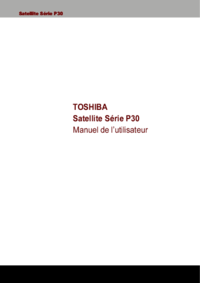





 (51 pages)
(51 pages)







Commentaires sur ces manuels